Dataavstamming
I moderne forretningsanalyseprosjekter (BI) kan det være en utfordring å forstå dataflyten fra datakilden til målet. Utfordringen er enda større hvis du har bygget avanserte analytiske prosjekter som spenner over flere datakilder, artefakter og avhengigheter. Spørsmål som «Hva skjer hvis jeg endrer disse dataene?» eller «Hvorfor er ikke denne rapporten oppdatert?» kan være vanskelig å svare på. De kan kreve et team av eksperter eller dyp etterforskning for å forstå. Power BIs dataavstammingsvisning hjelper deg med å svare på disse spørsmålene.
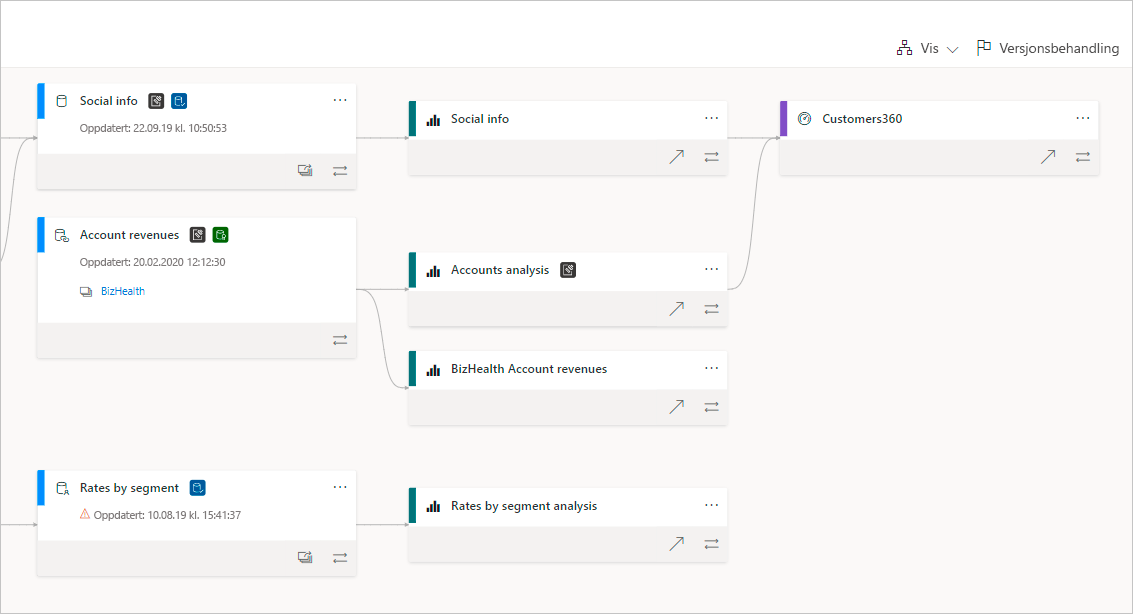
Power BI har flere artefakttyper, for eksempel instrumentbord, rapporter, semantiske modeller og dataflyter. Mange semantiske modeller og dataflyter kobler til eksterne datakilder som SQL Server, og til eksterne semantiske modeller i andre arbeidsområder. Når en semantisk modell er ekstern for et arbeidsområde du eier, kan den være i et arbeidsområde som eies av noen i IT eller en annen analytiker. Eksterne datakilder og semantiske modeller gjør det vanskeligere å vite hvor dataene kommer fra, til slutt. For komplekse prosjekter og for enklere, introduserer vi avstammingsvisning.
I avstammingsvisning ser du avstammingsrelasjonene mellom alle artefaktene i et arbeidsområde og alle eksterne avhengigheter. Den viser tilkoblinger mellom alle arbeidsområdeartefakter, inkludert tilkoblinger til dataflyter, både oppstrøms og nedstrøms.
Merk
Denne videoen kan bruke tidligere versjoner av Power BI Desktop eller Power Bi-tjeneste.
Utforsk avstammingsvisning
Hvert arbeidsområde har automatisk en avstammingsvisning. Du trenger minst en bidragsyterrolle i arbeidsområdet for å vise den. Se Tillatelser i denne artikkelen for mer informasjon.
Hvis du vil ha tilgang til avstammingsvisning, går du til listevisningen for arbeidsområdet. Trykk pilen ved siden av Vis , og velg Avstamming.

I denne visningen ser du alle arbeidsområdeartefaktene og hvordan dataene flyter fra én artefakt til en annen.
Datakilder
Du ser datakildene som semantiske modeller og dataflyter henter dataene fra. På datakildekortene ser du mer informasjon som kan hjelpe deg med å identifisere kilden. For Azure SQL Server ser du for eksempel også databasenavnet.
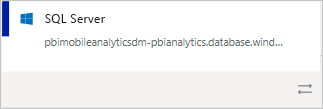
Gatewayer
Hvis en datakilde er koblet til via en lokal gateway, legges gatewayinformasjonen til i datakildekortet. Hvis du har tillatelser, enten som gatewayadministrator eller som datakildebruker, ser du mer informasjon, for eksempel gatewaynavnet.

Semantiske modeller og dataflyter
På semantiske modeller og dataflyter ser du siste oppdateringstidspunkt, samt om semantisk modell eller dataflyt er sertifisert eller forfremmet.

Hvis en rapport i arbeidsområdet er bygd på en semantisk modell eller en dataflyt som er plassert i et annet arbeidsområde, ser du navnet på kildearbeidsområdet på kortet til den semantiske modellen eller dataflyten. Velg navnet på kildearbeidsområdet for å gå til arbeidsområdet.
- Velg Flere alternativer (...) for å vise alternativer-menyen for en artefakt. Den har alle de samme handlingene som er tilgjengelige i listevisning.
Hvis du vil se flere metadata på en artefakt, velger du selve artefaktkortet. Tilleggsinformasjon om artefakten vises i en siderute. I bildet nedenfor viser sideruten metadataene til en valgt semantisk modell.

Vis avstamming for alle artefakter
La oss si at du vil se avstammingen for en bestemt artefakt.
Velg de doble pilene under artefakten.
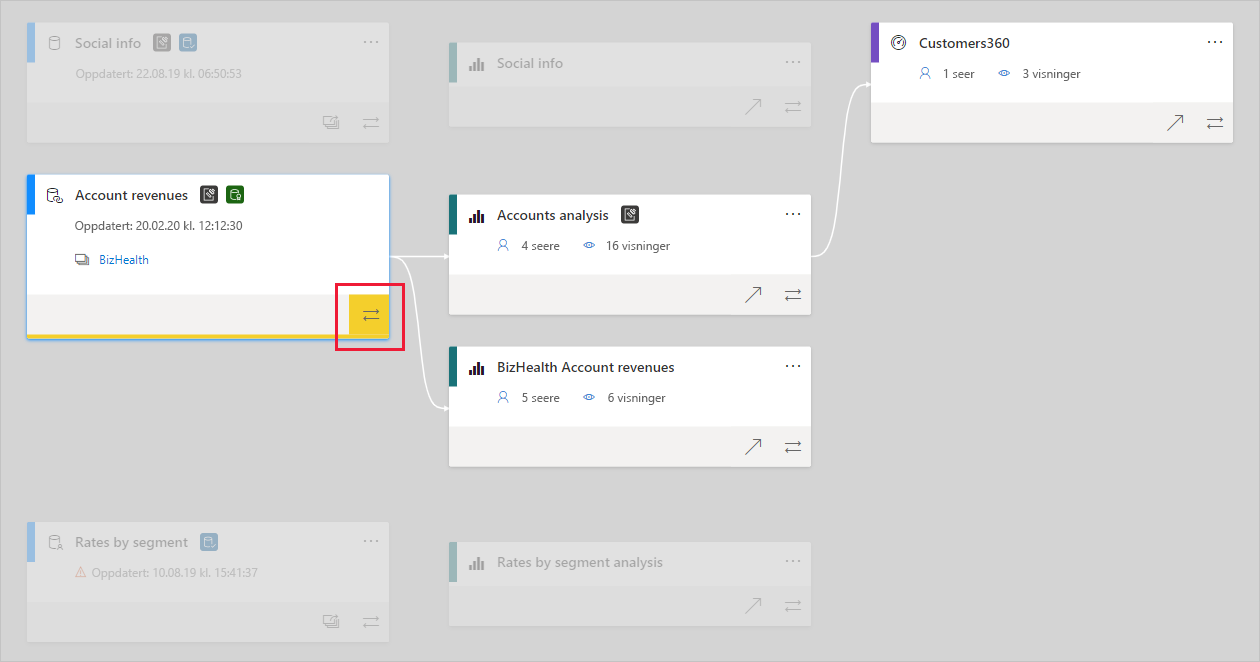
Power BI uthever alle artefaktene som er relatert til artefakten, og demper resten.
Navigasjon og fullskjerm
Avstammingsvisning er et interaktivt lerret. Du kan bruke musen og styreplaten til å navigere i lerretet, i tillegg til å zoome inn eller ut.
Hvis du vil zoome inn og ut, bruker du enten menyen nederst til høyre eller musen eller styreplaten.
Hvis du vil ha mer plass til selve grafen, kan du bruke fullskjermalternativet nederst til høyre.

Tillatelser
- Du trenger en Power BI Pro-lisens for å se avstammingsvisning.
- Avstammingsvisning er bare tilgjengelig for brukere med tilgang til arbeidsområdet.
- Brukere må ha en administrator-, medlems- eller bidragsyterrolle i arbeidsområdet. Brukere med en Seer-rolle kan ikke bytte til avstammingsvisning.
Hensyn og begrensninger
- Avstammingsvisning er ikke tilgjengelig i Internet Explorer. Hvis du vil ha mer informasjon, kan du se Støttede nettlesere for Power BI.
- Riktig visning av semantisk modell-dataflytavstamming<> garanteres bare hvis Hent data-brukergrensesnittet brukes til å konfigurere tilkoblingen til dataflyten, og dataflytkoblingen brukes. Riktig visning av semantisk modell-dataflytavstamming< er ikke garantert hvis en manuelt opprettet Mashup-spørring> brukes til å koble til dataflyten.